Jak włączyć napisy w Windows Media Player
Wiele filmów, klipów i innych plików wideo ma wbudowane napisy. Ta funkcja umożliwia duplikowanie mowy nagranej na wideo, jako tekstu wyświetlanego u dołu ekranu.
Napisy mogą być w kilku językach, które można wybrać w ustawieniach odtwarzacza wideo. Włączanie lub wyłączanie napisów jest przydatne w przypadku nauki języka lub problemów z dźwiękiem.
W tym artykule przyjrzymy się, jak włączyć wyświetlanie napisów w standardowym programie Windows Media Player. Ten program nie musi być instalowany osobno, więc jest już zintegrowany z systemem operacyjnym Windows.
Jak włączyć napisy w Windows Media Player
1. Znajdź potrzebny plik i kliknij go lewym przyciskiem myszy. Plik zostanie otwarty w programie Windows Media Player.
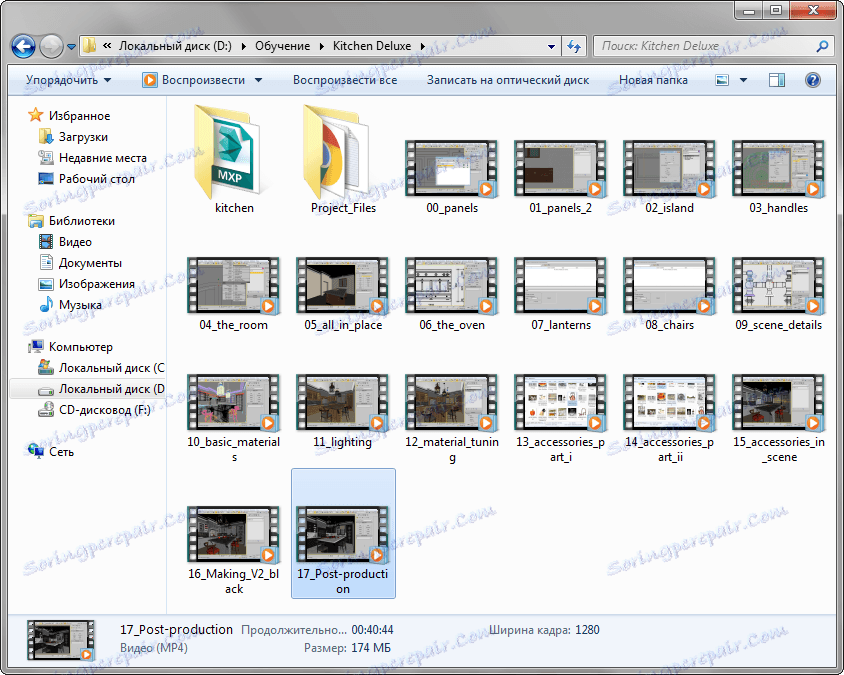
Pamiętaj, że jeśli używasz innego odtwarzacza wideo, aby obejrzeć wideo domyślnie, wybierz plik i wybierz Windows Media Player jako odtwarzacz dla niego.
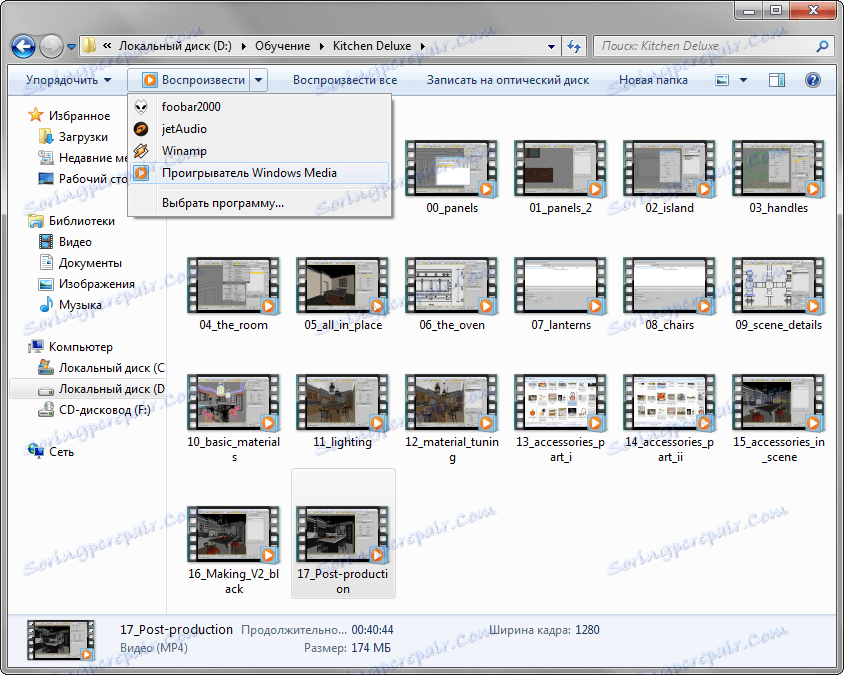
2. Kliknij prawym przyciskiem myszy okno programu, wybierz "Song Words, Subtitles and Signatures", a następnie "Enable, if available". To wszystko, napisy pojawiły się na ekranie! Język napisów można skonfigurować, przechodząc do okna dialogowego "Domyślne".
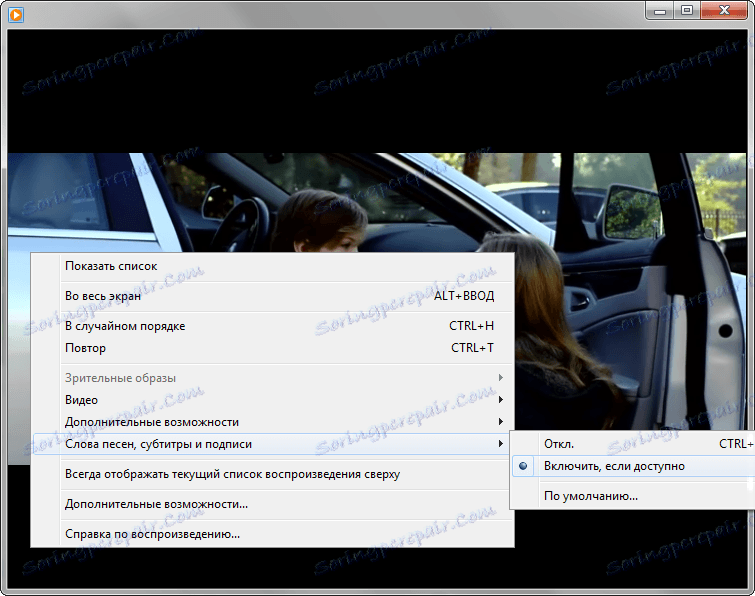
Aby natychmiast włączyć lub wyłączyć napisy, użyj skrótów klawiszowych "ctrl + shift + c".
Zalecane lektury: Programy do oglądania wideo na komputerze
Jak widać, łatwo było włączyć napisy do Windows Media Player. Przyjemne oglądanie!
